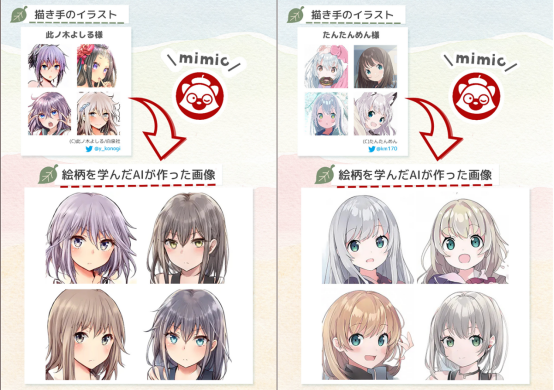知识点:
- 操作:追加到笔记(Append to Note)
- 捷径知识点:「当前日期」的日期格式
- 捷径技巧:利用拖动把网页拖拽到捷径中
有个人人知道的故事:李敖说自己书从来买两本,一本用来读,一本用来撕。「撕」是把自己认为有价值的地方留下来收藏起来。
用这个故事只是为了唤醒大家对「摘」这件事的印象。其实「摘」和拍照一样,谁都需要。只要你看到了一条你想留下来的话,就要做「摘」这件事。
在李敖的时代,读多是读书读报,「摘」就很麻烦,因为要把想摘的东西手动誊抄下来,长一点的话就要剪下来再粘到另一个本子上。
我们这个时代,承认不承认,喜欢不喜欢,数字阅读都变得更多。所以数字阅读的时代就有了数字阅读的摘抄方法。
首先我们需要一个容器,一个我们愿意一直用,稳定性、功能都足够的容器。这个容器很多人都选择了 Evernote,而且因为它的服务属性1 ,它在业界已经建立了一定的地位,象征之一就是你会经常见到和文本有关的工具支持把内容发送到 Evernote,搞得好像不支持 Evernote 这个工具就不行一样。其结果就是良性循环,越多工具支持它就会有越多人用它,越多人用它就会有越多工具支持它。
捷径是支持把内容分享到 Evernote 的工具之一,我们通过捷径可以近乎完全按照我们的想法把摘抄放进 Evernote 里,在这一点做得比任何一个其它工具(甚至 Evernote 本身)所提供的灵活性都要更高。
我们在这里看一个简单的例子。
我在《【垃圾食品的科学】薯片就是为了让你一直吃下去!》这篇文章中看到一段话,觉得很有意思:
“这叫做隐没能量密度(vanishing caloric density),”威瑟里说:“如果某个东西很快就化掉,大脑会以为里面没有什么热量……你就可以一直吃一直吃。”
我想要把这段话,以这样的形式发送到 Evernote:

- 出处居左,带有链接,链接是原文的链接。
- 引用居中,带有样式,样式是自定义的样式。
- 日期居左,带有时间,时间是发送时的时间。
需求基本上明白了,我们来看看怎么用捷径来实现它。
先来看完整的操作流程:
第一步:把内容按照格式组织好
在最开始,我们先搞明白怎么把内容发送到 Evernote。
我们要发送的东西不只是摘抄的内容,还有文章的标题、链接以及日期。这些东西都不是自动组在一起的,都是零件,要我们自己拼。
看过上一节《15 从 Pocket 中导出多篇文章》,你可能会有一个灵感,就是使用 Markdown 的格式来组织文章的标题和链接,然后转化为多信息文本,就能做出一个带有链接的文字:

这个思路完全正确,所以我们先来实现它。

我们先把捷径设置为「在共享表单中显示」,并且把「接受的类型」设为「URL」。
再用「获取名称」,来获取我们接受过来的 URL——也就是网页链接——的名称。
随后用「文本」操作,按照 Markdown 格式([标题](链接))把网页的名称和链接组织起来。
还是在这个「文本」操作中,在空一行的位置,我们按 Markdown 中引用(>)的格式,加上一个剪贴板的魔法变量。这是因为我们没办法同时获取我们想要获取的文字和网页,二者只能取其一,文字可以选中后复制,网页的处理更麻烦,所以在这里选择复制想要摘抄的文本。这也是为什么我们每次使用这个捷径的时候,要先复制一下引用的部分,再在网页的分享按钮处运行捷径。(具体操作请详细看文首视频)
在最后,我们想要把引用的时间也记录下来,所以用「当前日期」来加上当时的日期和时间。捷径里的「日期时间」默认的格式是「日期为中、时间为短」:

在中文环境下显示出来的效果正好是我们习惯的表达方式:

因此我们就先这里使用「当前日期」默认的格式设定。
日期格式确定之后,整个「文本」操作中的内容也确定了,我们已经把需要的内容全部组织好了。接下来,我们就需要为它套上样式了。
第二步:把内容加上样式发送到 Evernote
Markdown 把整个引用的内容的骨架呈现得非常完整,但是美中不足的是 Markdown 并不支持样式2 ,而我们希望带有样式地把内容发送到 Evernote,所以在这里就要使用一些简单的 HTML 和 CSS。
我们先把这一堆东西复制到「文本」操作里:
<p><strong><a href="【捷径输入】">【名称】</a>:</strong></p>
<blockquote style="margin: 1em 1em; padding: 0px 1em; color: #888; border-left: solid #ff7e79;">
<p>【剪贴板】</p>
</blockquote>
<p align="right">【当前日期】</p>
随后把括号【】中的东西全部改成之前的魔法变量:

其实看到这一堆代码,再看看前面我们用 Markdown 语法搭建的结构,各位也会明白为什么 Markdown 会流行。没几个人真的愿意看这些,尽管这已经是相当简单的 HTML 和 CSS 了。这里出现的标签非常少,大家自己查一下就能知道它们的意思,有的看英文就能明白,我在这就不展开解释了。
在做完这一步之后,我们接上「从 HTML 制作多信息文本」,把刚才那一堆东西转化为好看的带有样式的文本。
最后再接上「追加到笔记」填上你保存摘抄的笔记,把模式选为「后置(新摘抄的内容放在最后)」即可。
完整操作:

捷径下载:摘抄到 Evernote
捷径技巧:利用拖拽将内容拖拽到捷径中
如果大家仔细看文首的操作视频,就会发现我在看文章的时候,会打开分屏,在右边直接放上这个摘抄的捷径。这样每次我需要摘抄的时候,我只要复制我想摘抄的部分,再把网页拽到捷径顶部的运行按钮(▶️)上,就可以直接对网页的链接运行这个捷径。

我现在使用 iPad 阅读几乎都会打开分屏,分屏右边就放着捷径,这样可以随时对文章里的内容进行处理。你也可以试试这种用法。
捷径知识点:「当前日期」的日期格式
我们都知道不同的地区的日期格式是不一样的,我们的是「年月日时分秒」地按辈分排,欧美就不一样,是「日月在前年在后」,比如 28.12.2018。
而且写法上还有一堆讲究,有 28.12.2018、28/12/2018、28 Dec 2018……
捷径提供了关于日期和时间的非常丰富的选项。日期方面它提供了:「短、中、长、RFC 2822、ISO 8601、相对、多久之前/直到」这 7 种格式。其中有些根据语言和地区不同显示的也不一样。除了日期还有时间,时间也有短、中、长 3 种格式。
这么多格式和组合,看起来虽然是为了方便我们普通用户,但是实际上已经制造了太多干扰。所以不如干脆,去记最根本的格式代码,每次只要组织日期时间,直接填代码还更方便。
那么,国际上,关于日期和时间,一般都遵守同一套方法,这一套方法里,记住和我们日常最有关系的 6 项就足够,它们是:
所以我们日常生活中用的「年月日时分秒」的方法,按这种写法就是:
yyyy 年 MM 月 dd 日 hh 时 mm 分 ss 秒
也就是说,这些代码之间可以插汉字、插符号。所以说我们也可以做成 yyyy-MM-dd 这样的格式。
练习:有时候我们在阅读一篇文章时摘抄多次,这时候因为是针对的一篇文章,所以没必要连续出现这篇文章的标题。如何保证多次引用这篇文章的时候,不会每一次都出现一次标题呢?就像这样:

- 1不明白服务属性的请阅读《专栏:在线服务与本地工具的区别》 https://sspai.com/article/51854?series_id=68
- 2这一点我们已经在《专栏:为什么 Markdown 会流行?》中详细说明了: https://sspai.com/article/51380?series_id=68